Siitä lähtien, kun WhatsApp julkaisi uudet ehdot, Signalista ja Telegramista on tullut erittäin suosittuja. Voit asentaa sovellukset ja aloittaa niiden käytön ilman tietoturvamuutoksia, mutta sinun kannattaa harkita seuraavia asioita, jotta voit tuntea olosi turvalliseksi sovelluksia käyttäessäsi.
Kuinka pysyä turvassa Telegramissa
Kun käytät Telegramia, muista, että ei-salaiset keskustelut eivät käytä päittäin salaus. Jos se, mistä sinun on puhuttava jonkun kanssa, on arkaluontoista ja haluat tämän suojan, sinun on otettava käyttöön salainen keskustelu. Tällaisissa chatissa voit myös saada viestisi myös tuhoutumaan.
Napauttamalla kolmirivistä valikkovaihtoehtoa ja siirtymällä sitten kohtaan Tietosuoja ja turvallisuus, voit valita useista suojausvaihtoehdoista. Esimerkiksi Tietosuoja-osiossa voit:
- Estä muut Telegramin käyttäjät
- Piilota tai näytä puhelinnumerosi
- Näytä tai piilota Viimeksi nähty/Online-tila.
- Kuka näkee on profiilikuvasi
- Poista käytöstä linkki tiliisi, kun lähetät viestejäsi
- Lisää pääsykoodi turvallisuuden lisäämiseksi. Voit myös avata lukituksen sormenjäljellä.
- Ota kaksivaiheinen vahvistus käyttöön
- Lopeta kaikki aktiiviset Telegram-istunnot
- Tilisi voidaan poistaa, jos olet poissa määrittämääsi aikaa kauemmin
- Lopeta yhteystietojen synkronointi
- Kartan esikatselun tarjoaja salaisissa keskusteluissa
- Linkitä esikatselut salaisiin keskusteluihin
Estää muita lisäämästä sinua Telegram-ryhmiin on toinen loistava tapa pysyä turvassa.
Kuinka pitää signaalitilisi turvassa
Signaali on toinen vaihtoehto, joka saa paljon huomiota. Jos aiot kokeilla sovellusta, tässä on joitain suojausasetuksia, joita haluat ehkä muuttaa.
Pin Suojaa signaalitiliäsi
Lisäämällä PIN-koodin Signal-tiliisi voit estää ketään pääsemästä tilillesi. Lisäämällä PIN-koodin autat pitämään tallennetut tiedot salattuina, joten olet ainoa henkilö, jolla on pääsy niihin. Myös sen vaihtaminen ajoittain on toinen loistava turvatoimi. Voit tehdä tämän avaamalla Signal ja napauttamalla pisteitä oikeassa yläkulmassa.
Valitse Asetukset ja saat o Yksityisyys.
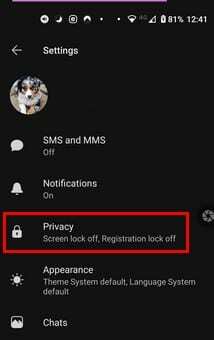
Pyyhkäise alas, kunnes tulet Signaalin PIN-osaan. Napauta vaihtoehtoa Vaihda PIN-koodi.
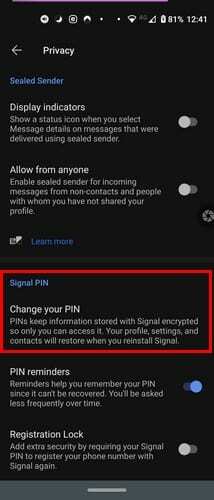
Lisää näytön lukitus signaalitiliisi
Tietosuoja-osiossa luettelon ensimmäinen vaihtoehto on Screen Lock -vaihtoehto.

Näytön lukitus -vaihtoehdon alla näet myös Näytön lukituksen käyttämättömyyden aikakatkaisuvaihtoehdon. Jos haluat näytön lukittuvan tiettynä aikana, napauta tätä vaihtoehtoa asettaaksesi aika.
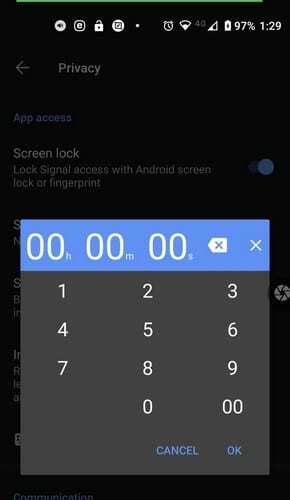
Estä muita ottamasta kuvakaappauksia signaalista
On joitain asioita, jotka sinun on vain varmistettava, etteivät ne päädy vääriin käsiin. Signalin ja muiden viestisovellusten loistava ominaisuus on mahdollisuus estää muita ottamasta kuvakaappauksia keskusteluistasi. Jos haluat määrittää tämän suojaustoimenpiteen, siirry kohtaan Asetukset > Tietosuoja ja ota käyttöön Näytön suojaus -vaihtoehto.
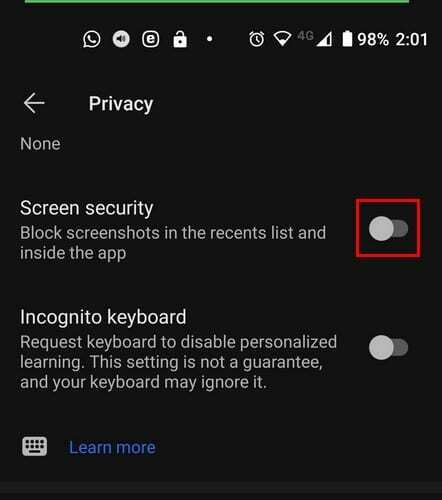
Yllä olevassa kuvassa sen lisäksi, että estät muita ottamasta kuvakaappauksia, voit myös poistaa näppäimistön mukautetun oppimisen käytöstä. Jos poistat tämän vaihtoehdon käytöstä, kirjoittamaasi tekstiä ei tallenneta, vaikka se parantaisi palvelua.
Piilota sijaintisi Signalista
Kun soitat jollekin Signalissa, on mahdollista, että sijaintisi paljastetaan. Voit estää tämän ottamalla käyttöön Aina välitä puhelut -vaihtoehdon. Voit tehdä tämän siirtymällä kohtaan Asetukset > Tietosuoja > Viestintä > Välitä aina puhelut.
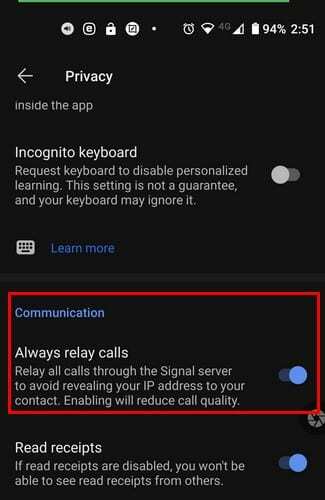
Johtopäätös
Mitä tulee turvallisuuteen mitä tahansa sovellusta käytettäessä, mikään mitta ei ole liian pieni. Mitä enemmän turvatoimia voit käyttää, sitä parempi. Signaali ja Telegram saavat enemmän huomiota kuin ennen, mutta suuren huomion saaminen ei aina ole hyvä asia. Mitä turvatoimia käytät pitääksesi tilisi turvassa? Kerro minulle alla olevissa kommenteissa.